标签:
前段时间做的新浪微博项目一直想实现listview分页载入数据,今天最终实现了,哈哈!感觉挺好的,今天又写了个demo给大家分享下。
首先说下listview的优化方案,这也是面试中常考的题目。优化方案有三种:1,假设自己定义适配器,那么在getView方法中推断contentView是否为空,假设为空创建contentView并返回,假设不为空直接返回contentView。这样能尽可能少创建view。2.给contentView设置tag,传入一个viewHoder对象,用于缓存要实现的数据。3,假设listview中显示的item太多,就要考虑分页载入了。
以下就注意介绍一下分页载入数据。首先在layout下创建listview.xml:
<?xml version="1.0" encoding="utf-8"?>
<LinearLayout xmlns:android="http://schemas.android.com/apk/res/android"
android:layout_width="match_parent"
android:layout_height="match_parent"
android:orientation="vertical" >
<ListView
android:id="@+id/listView1"
android:layout_width="match_parent"
android:layout_height="wrap_content" >
</ListView>
</LinearLayout> 然后创建listview_item.xml:
<?xml version="1.0" encoding="utf-8"?>
<LinearLayout xmlns:android="http://schemas.android.com/apk/res/android"
android:orientation="vertical"
android:layout_width="fill_parent"
android:layout_height="fill_parent">
<TextView
android:id="@+id/list_item_text"
android:layout_width="fill_parent"
android:layout_height="fill_parent"
android:gravity="center"
android:textSize="20sp"
android:paddingTop="10dp"
android:paddingBottom="10dp"/>
</LinearLayout> 再为跟多button加入一个xml:
<?xml version="1.0" encoding="utf-8"?>
<LinearLayout xmlns:android="http://schemas.android.com/apk/res/android"
android:layout_width="fill_parent"
android:layout_height="wrap_content"
android:gravity="center"
android:orientation="vertical" >
<Button
android:id="@+id/loadMoreButton"
android:layout_width="fill_parent"
android:layout_height="wrap_content"
android:onClick="loadMore"
android:text="载入很多其它" />
</LinearLayout> 代码部分:
public class ListViewAdapter extends BaseAdapter {
private static Map<Integer,View> m=new HashMap<Integer,View>();
private List<String> items;
private LayoutInflater inflater;
public ListViewAdapter(List<String> items, Context context) {
super();
this.items = items;
this.inflater = (LayoutInflater) context.getSystemService(Context.LAYOUT_INFLATER_SERVICE);
}
@Override
public int getCount() {
// TODO Auto-generated method stub
return items.size();
}
@Override
public Object getItem(int position) {
// TODO Auto-generated method stub
return items.get(position);
}
@Override
public long getItemId(int position) {
// TODO Auto-generated method stub
return position;
}
@Override
public View getView(int position, View contentView, ViewGroup arg2) {
// TODO Auto-generated method stub
contentView=m.get(position);
if(contentView==null){
contentView=inflater.inflate(R.layout.listview_item, null);
TextView text=(TextView) contentView.findViewById(R.id.list_item_text);
text.setText(items.get(position));
}
m.put(position, contentView);
return contentView;
}
public void addItem(String item) {
items.add(item);
}
}
public class ListViewActivity extends Activity implements OnScrollListener {
List<String> items = new ArrayList<String>();
private ListView listView;
private int visibleLastIndex = 0; //最后的可视项索引
private int visibleItemCount; // 当前窗体可见项总数
private ListViewAdapter adapter;
private View loadMoreView;
private Button loadMoreButton;
private Handler handler = new Handler();
@Override
public void onCreate(Bundle savedInstanceState) {
super.onCreate(savedInstanceState);
setContentView(R.layout.listview);
loadMoreView = getLayoutInflater().inflate(R.layout.load_more, null);
loadMoreButton = (Button) loadMoreView.findViewById(R.id.loadMoreButton);
loadMoreButton.setOnClickListener(new OnClickListener() {
@Override
public void onClick(View v) {
// TODO Auto-generated method stub
loadMoreButton.setText("正在载入..."); //设置button文字loading
handler.postDelayed(new Runnable() {
@Override
public void run() {
loadData();
adapter.notifyDataSetChanged(); //数据集变化后,通知adapter
listView.setSelection(visibleLastIndex - visibleItemCount + 1); //设置选中项
loadMoreButton.setText("载入很多其它"); //恢复button文字
}
}, 1000);
}
});
listView = (ListView) this.findViewById(R.id.listView1);
listView.addFooterView(loadMoreView); //设置列表底部视图
// listView.addHeaderView(v) //设置列表顶部视图
initAdapter();
listView.setAdapter(adapter); //自己主动为id是list的ListView设置适配器
listView.setOnScrollListener(this); //加入滑动监听
listView.setOnItemClickListener(new OnItemClickListener() {
@Override
public void onItemClick(AdapterView<?> arg0, View view,
int position, long arg3) {
// TODO Auto-generated method stub
Toast.makeText(getApplicationContext(), items.get(position),Toast.LENGTH_SHORT).show();
}
});
}
/**
* 初始化适配器
*/
private void initAdapter() {
for (int i = 0; i < 20; i++) {
items.add(String.valueOf(i + 1));
}
adapter = new ListViewAdapter(items,this);
}
/**
* 滑动时被调用
*/
@Override
public void onScroll(AbsListView view, int firstVisibleItem, int visibleItemCount, int totalItemCount) {
this.visibleItemCount = visibleItemCount;
visibleLastIndex = firstVisibleItem + visibleItemCount - 1;
}
/**
* 滑动状态改变时被调用
*/
@Override
public void onScrollStateChanged(AbsListView view, int scrollState) {
int itemsLastIndex = adapter.getCount() - 1; //数据集最后一项的索引
int lastIndex = itemsLastIndex + 1; //加上底部的loadMoreView项
if (scrollState == OnScrollListener.SCROLL_STATE_IDLE && visibleLastIndex == lastIndex) {
//假设是自己主动载入,能够在这里放置异步载入数据的代码
Log.i("LOADMORE", "loading...");
}
}
/**
* 模拟载入数据
*/
private void loadData() {
int count = adapter.getCount();
for (int i = count; i < count + 20; i++) {
adapter.addItem(String.valueOf(i + 1));
}
}
}
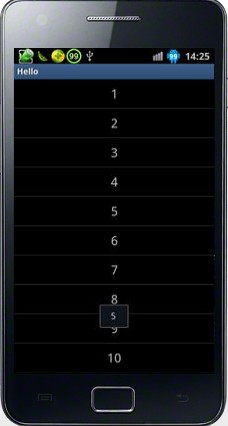
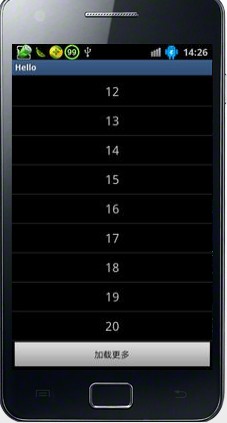
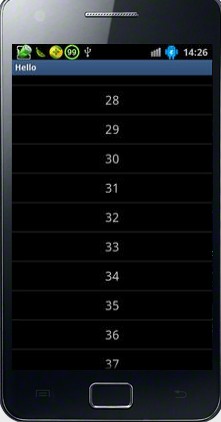
标签:
原文地址:http://www.cnblogs.com/yxwkf/p/4552742.html